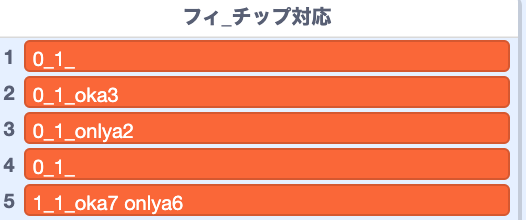Scratchで作ったもの紹介
1 マップチップ
1-1 マップチップをつなげる機能
上下左右にあるブロックを判断してマップチップの見た目が変わる機能を作ってみました
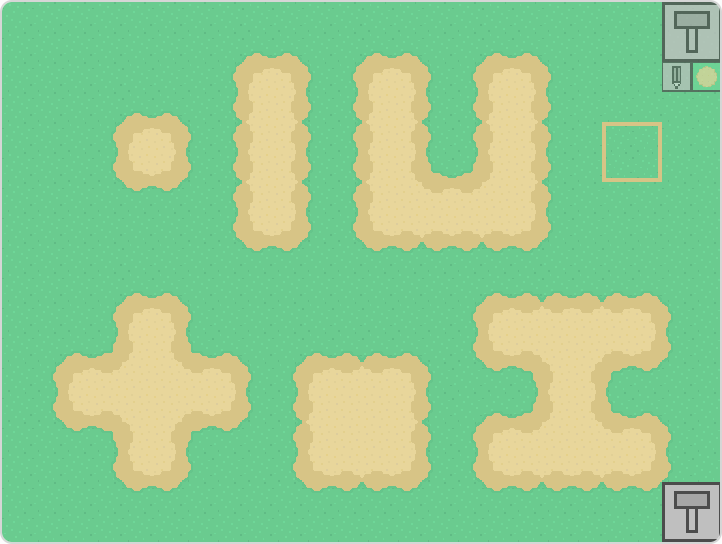
こんな感じで、上下左右にあるブロックで変わります
方法としては
1・上下左右のブロックをリストから検索
2・自分と同じブロックなら1、違かったら0に変更して個人リストに入れる
3・コスチュームのIDと上下左右の情報からコスチュームを検索して変更する
検索失敗したら、一ずつ回して検索できるまで最大4回繰り返す
4・4回以内に検索できなかったら、元のコスチュームにもどす
みたいな感じでやってます
下に貼ってあるのはIDがa2から始まる6枚です
回転させるので、90度回転させたら同じ画像は一枚で大丈夫です
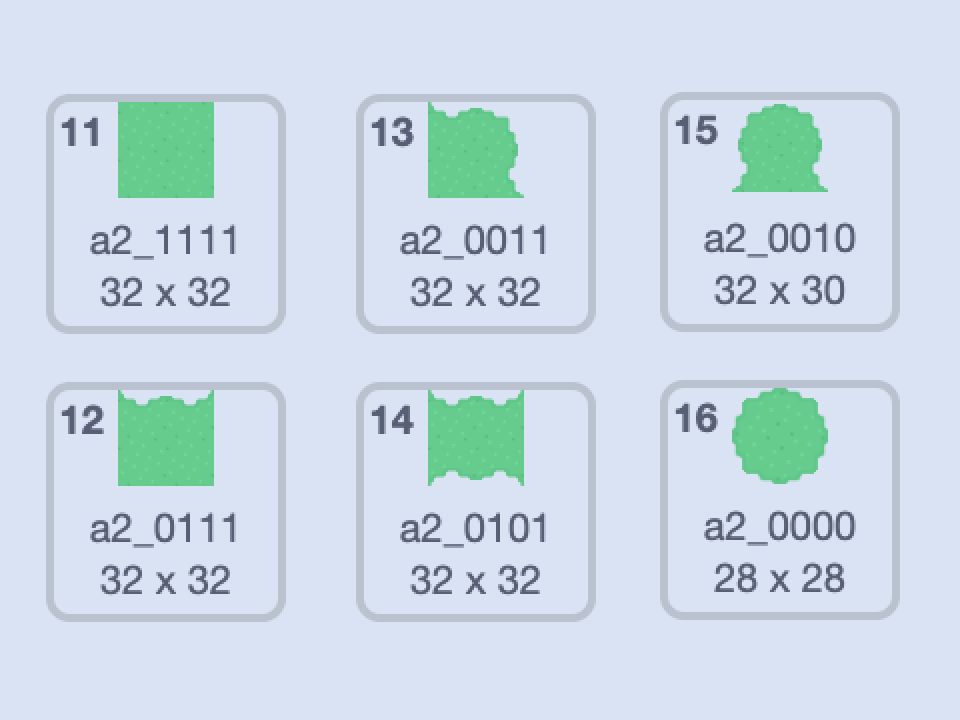
1-2 マップチップをつなげる機能の追加機能
実はこれ同じブロック以外も対応させることができます。対応リストの自分のIDのところに特定の文を入れておくと、マップチップが繋がる時に色々おきます。
ok(ID)
=登録したIDを同じブロックとみなして判定を1に変えてくれます
ng(ID)
=登録したIDを違うブロックとして判定を0に変えてくれます 自分のIDにも対応してます
only(ID)
=登録したIDと自分以外が四方向のどこかにあれば、
onlyの後につけたIDのブロックに変わります、海岸線とかに使えます
他にもroomとか=ありますが、解説するのが難しすぎるので長くなりそうなのでまた次書く機会があったら書こうと思いますに、実際に使うとこんな感じです。okとかの前にある、二つの数字は当たり判定と表示する層です。当たり判定は0~99まで入力でき、それぞれに別の動きを指定できます、どの方向に強制移動とかどの方向には進めないなど、一個一個決めることができます
2メニュー
2-1 メニューについて
作ってるRPGメーカーの制作モードのメインとしてメニュー画面があります。チップを選んだり、ツールを変えたり、セーブしたりする時に使います。全部紹介するとすごく長くなっちゃいそうなので好きな機能をいくつか紹介します。
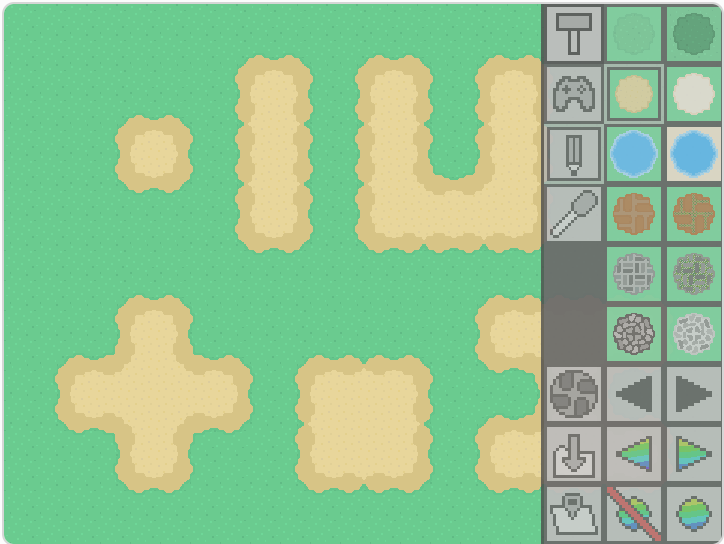
2-2 ツール
隣り合った同じブロックをまとめて塗れるバケツや、範囲を指定して全部置き換えれる範囲選択などがありますが、僕が一番紹介したいのは、なんと言っても、ツールが一つのボタンにまとめられている部分です。

このRPGメーカーはスマホで遊ぶことも考えている作品なので、画面がちっちゃいスマホで操作した時の誤タップを減らすためにもボタンを極力減らさないといけませんでした。なので、一つのボタンで、いくつかの機能を変えれる仕様にしてみました。
基本的な動きとしては、
1、選択中のツールが現在のコスチュームではないなら
選択ツールを現在のコスチュームにする
2、選択中のツールが現在のコスチュームなら
選択ツールとコスチュームを一個次のにする
の二つでできています、1の役割としては、このボタンに含まれていないツールを選択してる時に、これを選択した時に、次のツールに変わっちゃうのを防いでいます。
これだけのちっちゃい機能だけど、個人的に、メニューバーで二つ目に好きな機能です
2-3 メニュー反転機能
メニューバーは開いてない時に、展開アイコンを画面外にスワイプすることで反対側に移動させることができます。メニューバーの下を塗りたいときや、左手の方が操作しやすい時に使えます。勝手に反転が起きることを防ぐために、右にある時は左に、左にある時は右にうごかさないと起動しないようになってます。
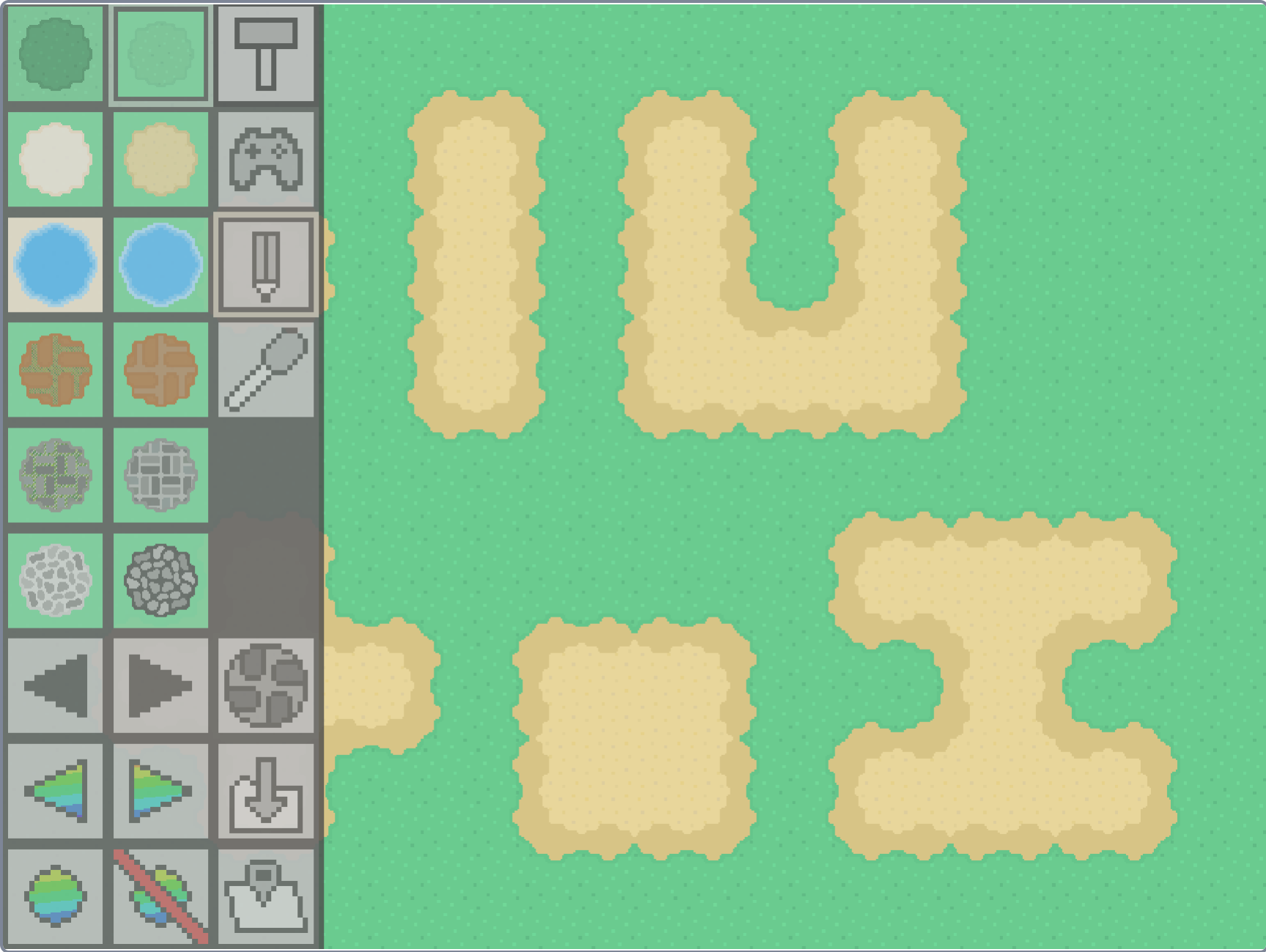
小さなこだわりポイントとして、メニューバーを反転しても、反転しないツールがいくつかあります、色切り替えや、ブロックパレット移動などです。本来反転しているなら矢印が、向き合っちゃうはずですが、これだけは向きが変わらないようになっていたりします。
3-1 終わりに
今回はこんな感じで終わります。初めてだったのでどのくらいの量書けばいいのかもいいのかもわからなかったたし、文章の書き方も下手だと思うけど、僕は書いてて楽しかったです。また何かこういう感じで書く機会があったら嬉しいです、それではまた。